Beim Start
Damit die App funktioniert, müssen Sie Kamera und Ortung für sie freigeben.
Sie können sich zunächst als BASISnutzer:in registrieren und dann gleich loslegen. Ihre persönlichen Daten missbrauchen und veröffentlichen wir selbstverständlich nicht. Ihre hochgeladenen Meldungen sind dann anfangs nur ohne Foto für andere auffindbar.
Wenn Sie 20 Meldungen gemacht haben, prüfen wir kurz die Qualität, schalten Sie als INSIDERnutzer:in frei und informieren Sie darüber. Nun werden auch Ihre Fotos und Kommentare sichtbar; Sie haben auf der Website mehr Möglichkeiten der Suche, Auswahl und Weiterverarbeitung, und Sie können andere mit einer Blindmail (Empfängeradresse für Sie nicht sichtbar) um Kontakt bitten, wenn Sie ein Anliegen zu ihrer Meldung haben.
Das Erfassen ist einfach
NEUE MELDUNG aufrufen
Die eigene POSITION checken, wenn nötig die Karte so schieben, dass der Zielkreis in der Mitte des Bildschirms auf dem aktuellen Ort liegt.
FOTOS hinzufügen oder auch nicht. Bis zu drei Bilder können gemacht oder aus der eigenen Galerie genommen werden – müssen aber nicht. Bitte den Datenschutz beachten: Keine Bilder mit Gesichtern und mit Fahrzeug-Kennzeichen!
OBERKATEGORIEN Es gibt oben negative in rot bis gelb und unten positive in Grün. Wenn Sie unsicher sind, ob „Ärger“, „Gefahr“ oder Hindernis“: Einfach eine passende Spalte wählen.
UNTERKATEGORIEN Es erscheinen etwa zehn häufige Zustände zur Auswahl. Wenn eine passt, können Sie die Situation im nächsten Schritt beschreiben. Sie können eigene Verbesserungsvorschläge machen oder aus einigen auswählen, die wir anbieten.
Alles fertig? Sie können die Meldung erstmal zwischenspeichern und später vollenden – oder sie gleich uploaden.
Meldungen in der App finden und ansehen
Diese App bietet fürs Smartphone einige Basisfunktionen.
Komfortabler ist die Website
https://gehcheck.werdenktwas.de
- siehe unten. In der App geht es so:
Wenn Sie Meldungen aus einem bestimmten Gebiet suchen, stellen Sie zuerst den passenden Kartenausschnitt ein.
Klicken Sie auf die drei Striche oben links und dann auf „Meldungen ansehen“. Sie finden alle Meldungen aus dem Kartenausschnitt
Unter EIGENE finden Sie Ihre Meldungen. Wenn es zwischengespeicherte noch nicht hochgeladene sind, können Sie sie jetzt vollenden und abschicken.
Nach dem Klick auf SAMMELCHECKS geben Sie die Nummer dieses Checks ein und finden alle unter ihr gesammelten Meldungen (siehe unten unter „Sammelchecks“)
Sammelchecks
Sie können mit der App unabängig von anderen Menschen einfach losgehen und beliebige Situationen erfassen. Sie können aber auch mit anderen verabreden, Daten aus einem bestimmten Raum oder einer festgelegten Route zu erfassen. In einem Sammelcheck können Sie auch allein oder in Absprache mit anderen ausgewählte Situationstypen erfassen, zum Beispiel Ampeln oder Gehweg-Zustände. Mehr dazu finden Sie im Menü (drei Striche oben links anklicken) unter „Sammelchecks“.
Meldungen im Web auswerten
Auf https://gehcheck.werdenktwas.de/ gehen. Schon ohne Einloggen ist auf der Startseite das Filtern nach neun Kriterien möglich. Diese können kombiniert werden.
Bei der Adresse können Straße und/oder Ort eingetragen werden. Leider sind Überschneidungen unvermeidlich. Gibt man zum Beispiel „Berlin“ ein, erscheinen auch alle Meldungen von Berliner Straßen in anderen Städten.
Bis zu 50 herausgefilterte Meldungen kann man in eine gemeinsames PDF exportieren.
Wer sich mit den eigenen Nutzerdaten einloggt, kommt direkt in den Insiderbereich und kann links auf „Meine Meldungen“ klicken oder rechts nach den Filterfunktionen, die beliebig kombinierbar sind. Oben rechts kann ein beliebiger Flächenfilter angelegt werden, um Meldungen aus einem umrissenen Gebiet zu erhalten.
Insider können die Meldungen als Einzel-PDFs oder in eine gemeinsame Excel-Datei exportieren. Das zweite taugt zum statistischen Auswerten einer größeren Zahl von Meldungen.
Meldungen bearbeiten
Soll eine eigene Meldung nachträglich geändert werden, bitte auf https://gehcheck.werdenktwas.de/ einloggen und die Meldung anklicken. Alle Einzelinformationen lassen sich dann bearbeiten, korrigieren und ergänzen.
Das gilt auch für die Fotos. Wichtig ist hier die Funktion „Verpixeln“, wenn im Bild ein Gesicht oder ein Fahrzeug-Kennzeichen ist:
· Meldung anklicken
- Im Bild auf den Stift oben rechts klicken
· Auf „Bild verpixeln“ klicken
- Mit der Maus Rahmen um den zu verpixelnden Bereich ziehen
· Auf „Verpixeln“ klicken
· Wenn das System das Verpixeln beendet hat, unter dem Bild auf „Speichern“ klicken.
Fragen,
Kritik, Vorschläge
Mailen Sie an roland.stimpel@fuss-ev.de! Wir bitten aber um Geduld, falls das viele zugleich tun.